
Obsah:
- Autor John Day [email protected].
- Public 2024-01-30 08:21.
- Naposledy změněno 2025-01-23 14:38.

Chtěli jste někdy vytvořit hodinky Dogs 2 jako kapesní počítač, který si můžete vzít kamkoli? Pokud ano, pak je to pro vás perfektní návod. Počítač běží na operačním systému Linux, ale můžete do značné míry použít jakýkoli operační systém založený na ARM, můžete také použít Windows 10. Celkové náklady na projekt jsou jen ₹ 1000 nebo jen 15 USD. Začněme tedy.
Krok 1: Sbíráme materiály


Potřebovali byste Raspberry Pi Zero W, který můžete získat na Amazonu za pouhých 950 ₹ a také byste potřebovali 8 GB SD kartu, je pravděpodobné, že už bude u vás doma, ale můžete si ji koupit také na amazonu.
Krok 2: Instalace OS



Pro tento tutoriál používáme Raspbian OS, což je oficiální raspberry pi OS. Nejprve potřebujete jiný počítač a odtud si z libovolného prohlížeče můžete stáhnout instalační program Raspbian nebo NOOBS, což celý proces dělá mnohem jednodušší než manuální instalace OS. Přejděte na tento odkaz a stáhněte si NOOBS: https://www.raspberrypi.org/downloads/noobs/ Jakmile přejdete na tento odkaz, klikněte na kteroukoli ze dvou preferovaných možností, osobně dávám přednost offline instalaci. Klikněte na tlačítko zip ke stažení a stahování by mělo začít. Nyní budete potřebovat čtečku karet SD a kartu SD, dále budeme potřebovat software pro formátování karet SD, který si můžete stáhnout zde: https://www.sdcard.org /downloads/formatter/index.html Poté, co si jej stáhnete z jejich webových stránek, můžete naformátovat SD kartu. Nyní musíme přejít na soubor noobs zip, který jsme dříve stáhli, extrahovat soubor zip kliknutím pravým tlačítkem na zip noobs a výběrem extraktu zde.. možnost. Po extrahování vyberte všechny soubory ve složce a zkopírujte je. Vložte zkopírované soubory na kartu SD a mějte na paměti, že by neměla existovat žádná složka obklopující soubory. Nastavili jste kartu SD a nyní jste připraveni spustit svůj pi. Pokud jste některému kroku nerozuměli, napište to prosím do komentářů nebo přejděte na tento odkaz:
Krok 3: Zavedení vašeho Raspberry Pi
Vložte kartu SD do slotu pro kartu SD pod připojením externího zdroje napájení pi Goan a připojte jej ke kabelu HDMI, který by měl být připojen k televizi. Většina moderních televizorů má vstup HDMI. Nyní zapněte externí napájecí zdroj, měl by ukazovat blikající červené LED světlo a na televizní obrazovce by měl ukazovat maliny. Poté se zobrazí obrazovka nastavení NOOBS a zeptá se vás na některé věci, které musíte zadat jako manželka ethernetové oblasti atd. Pokud jste si stáhli offline instalační program NOOBS, bude zahrnut pouze raspbian, ale pokud chcete ve Windows 10 zastavit, možná budete muset stáhnout síťové připojení nebo online instalační program, ale pokud se mě zeptáte, raspbian je pro vaše pi nejlepší. Musíte však vybrat operační systém, který chcete nainstalovat do pí, a proto musíte zaškrtnout políčko, které zobrazuje raspbian, a poté musíte kliknout na tlačítko instalace v levém horním rohu dialogového okna. Bude to chvíli trvat a poté budete požádáni o restart nebo se restartuje sám.
Krok 4: Nastavení Pi pro připojení k telefonu
Překvapilo vás, když vidíte svůj nový počítač? Ale není to kapesní velikost, že? Nemůžete vzít celou televizi do kapsy, protože jednoduchým řešením je udělat z telefonu obrazovku pro vaše pi, samozřejmě existují i jiné způsoby, jak ji zmenšit do kapsy. Jedním ze způsobů je koupit malý displej, který Nikdy jsem to nezkoušel, protože obrazovka stojí víc než vaše pi! Stojí to nejméně 3000 ₹ a to není skvělé! Našel jsem tedy snadný způsob, jak můžete použít svůj telefon jako mobilní telefon a počítač. Pojďme to tedy nastavit Otevřete okno terminálu v pí a poté zadejte následující kódyudo apt-get updatesudo apt-get install realvnc- vnc-server realvnc-vnc-viewer Poté musíte povolit VNC, abyste mohli napsat následující kód: sudo raspi-configPotom přejděte na Možnosti rozhraní. Přejděte dolů a vyberte VNC> Ano. Poté připojte svůj Pi k síti Wi-Fi a napište code ifconfig Chcete -li znát IP adresu vašeho Pi, bylo by mnohem lepší si tuto adresu zapsat, než si ji pamatovat. Jedna poslední věc, kterou musíme udělat, je propojit vaše pi s mobilním hotspotem vašeho mobilního zařízení, které můžete udělat. to je obvyklé, stejně jako byste se připojovali k WiFi. Váš Raspberry Pi je nastaven Gratulujeme!
Krok 5: Nastavení mobilního zařízení
*V TOMTO KROKU SE LIDÉ, KTEŘÍ NECHCOU POUŽÍVAT PŘENOSNÝ WIFI HOTSPOT, MOHOU PŘIPOJIT K HOTSPOTU VÁŠHO MOBILNÍHO TELEFONU*Nyní si vezměte mobil (můžete si vzít svůj notebook, pokud chcete) a stáhněte si prohlížeč aplikace realvnc z obchodu Google Play a nainstalujte si ho do mobilu Poté zadejte IP adresu Raspberry Pi, kterou jsme si poznamenali dříve. Ve výchozím nastavení bude vyžadovat vaše heslo a uživatelské jméno, uživatelské jméno je pi a heslo je malina (vašeho malinového pi, pokud jste jej nezměnili). Při zadávání vaší IP adresy by měl být váš chraplák zapnutý. Nyní byste měli vidět plochu vašeho pi na obrazovce mobilního telefonu, abyste mohli dělat veškerou práci, kterou jste dříve dělali na svém pi (skvělý fakt: můžete také hrát: Minecraft). Nyní je otázka, jak byste se ke svému pi připojili když jste někde, kde není k dispozici připojení Wi-Fi? v takovém případě si můžete koupit přenosný mobilní hotspot, který je ekvivalentem Wi-Fi, a používat jej. Raspberry pi můžete zapnout pomocí přenosné nabíječky baterií a také umožnit spuštění serveru VNC při restartu. Nyní můžete Raspberry pi připojit přenosnou baterií a nechat ji v kapse, poté můžete připojit přenosný WiFi hotspot na váš Pi a použijte svůj mobil jako PC.*V TOMTO KROKU SE LIDÉ, KTEŘÍ NECHCOU POUŽÍVAT PŘENOSNÝ WIFI HOTSPOT, MOHOU PŘIPOJIT K HOTSPOTU VÁŠHO MOBILNÍHO TELEFONU*
Krok 6: Alternativa přenosného WiFi hotspotu
Přenosné hotspoty jsou nákladné a k ceně projektu přidají 3 000 ₹, takže alternativou je použít osobní hotspot vašeho mobilního zařízení jako WiFi, jakmile zadáte heslo pro osobní hotspot, a pak se k němu Pi automaticky připojí.
Krok 7: Hlasujte pro mě v kapesní soutěži
Poslední a poslední krok …………..je ……………………. (Bubnování) ………………. Hlasujte pro mě v kapesní soutěži
Doporučuje:
DIMP (Desulfator in My Pocket): 22 kroků (s obrázky)

DIMP (Desulfator in My Pocket): Mikey Sklar vytvořil DA PIMP („Power In My Pocket“) verze 1 a 2 na základě papírové „kapacitní nabíječky baterií“George Wisemana; a velkoryse jej vydal otevřené hardwarové komunitě. Je schopen nabíjet a desulfatovat
Pocket Pi - počítač Raspberry Pi za méně než 150 $: 19 kroků (s obrázky)

Pocket Pi - počítač Raspberry Pi za méně než 150 $: Hlasujte prosím pro tento projekt v soutěži o mikrokontrolér v dolní části:) Jedná se o cenově dostupný počítač Raspberry Pi za 100 $. Tento počítač není nejtenčí ani nejhezčí na Instructables. To je pro dokončení práce. Plášť je 3D pr
Seamless Zune Dock - HP Pocket Media Drive Bay: 9 kroků

Seamless Zune Dock - HP Pocket Media Drive Bay: Toto je můj první návod, je to Zune Dock v přední části mého stolního počítače HP. Jednoho dne jsem si všiml, že obě pozice pro mediální jednotky mají každá své vlastní USB porty vzadu. Protože nemám externí disky HP, rozhodl jsem se použít jeden
Pocket Protest (zesilovač LM386 v 9v pouzdru na baterie): 18 kroků (s obrázky)

Pocket Protest (zesilovač LM386 v pouzdře na 9 V baterii): Ať už pracujete na elektronice, chcete vyzkoušet tento reproduktor, vyzkoušet si skvěle vypadající rádio při výměně, chcete namydlit krabici zla z mýdlového boxu nebo sedět na rohu ulice zpívat své blues … Dobře, miláčku, někdy prostě potřebuješ
Sidstick: Pocket Chiptunes Hráč: 12 kroků
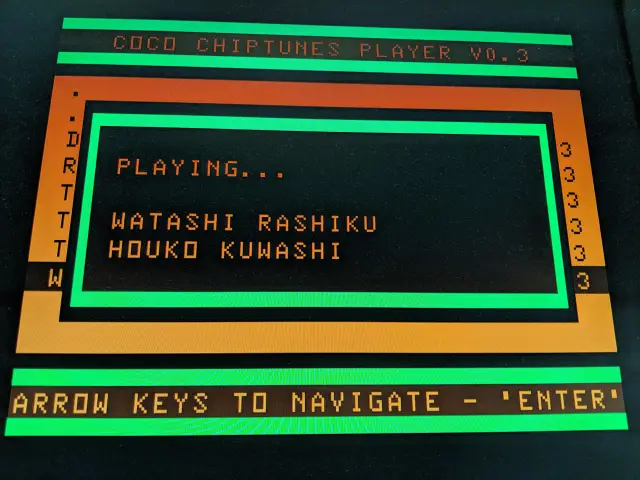
Sidstick: Pocket Chiptunes Player: 100 000 skladeb SID v kapse! SIDstick je kapesní přehrávač chiptunes s: vyměnitelným úložištěm podporujícím karty microSD, výdrž baterie 20+ hodin Super Hi-Quality hardwarové přehrávání při vzorkovací frekvenci 31 kHz,> 16 bitové rozlišení
